 Včera som napísal o tom, ako nakonfigurovať smerovač Wi-Fi Asus RT-N12 pracovať s Beeline, dnes budeme hovoriť o zmene firmvéru na tomto bezdrôtovom routeri.
Včera som napísal o tom, ako nakonfigurovať smerovač Wi-Fi Asus RT-N12 pracovať s Beeline, dnes budeme hovoriť o zmene firmvéru na tomto bezdrôtovom routeri.
Možno budete musieť blikať smerovač v prípadoch, keď existuje podozrenie, že problémy s pripojením a prevádzkou prístroja sú spôsobené problémami s firmvérom. V niektorých prípadoch môže pomôcť pri riešení týchto problémov inštalácia novšej verzie.
Kde prevziať firmvér pre Asus RT-N12 a aký firmware je potrebný
Po prvé, mali by ste vedieť, že ASUS RT-N12 nie je jediný Wi-Fi smerovač, existuje niekoľko modelov a vyzerajú to isté. To znamená, že k stiahnutiu firmvéru a prišlo k vášmu zariadeniu, potrebujete vedieť jeho hardvérovú verziu.

Hardvérová verzia ASUS RT-N12
Môžete to vidieť na štítku na zadnej strane v odseku H / W ver. Na obrázku vyššie vidíme, že v tomto prípade je to ASUS RT-N12 D1. Môžete mať inú možnosť. V odseku F / W ver. Zobrazí sa verzia predinštalovaného firmvéru.
Keď poznáme hardvérovú verziu smerovača, prejdite na stránku http://www.asus.ru, vyberte v ponuke "Produkty" - "Sieťové zariadenia" - "Bezdrôtové smerovače" a nájdite požadovaný model v zozname.
Po prepnutí na model smerovača kliknite na položku "Podpora" - "Ovládače a pomôcky" a uveďte verziu operačného systému (ak nie je v zozname, vyberte ľubovoľný).
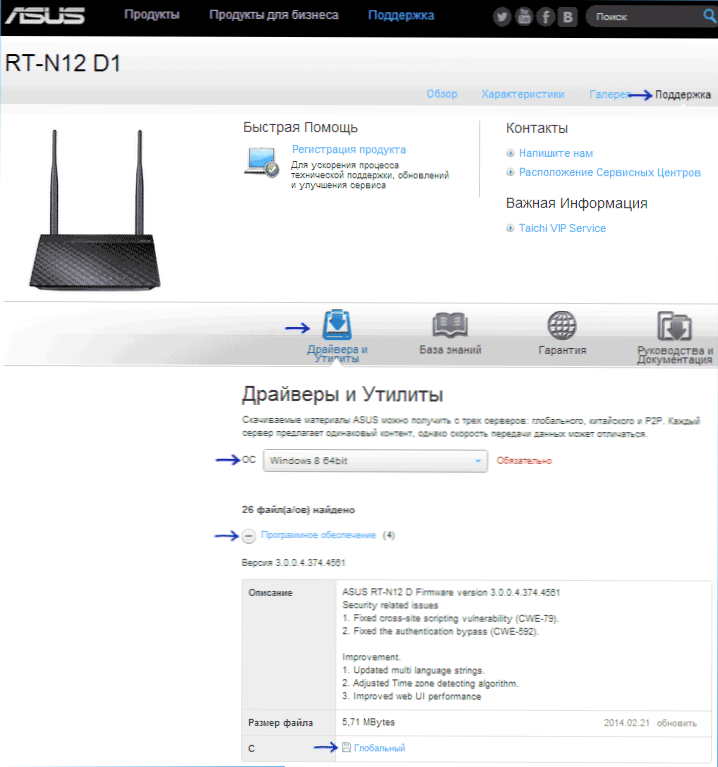
Stiahnite si firmvér pre Asus RT-N12
Skôr ako budete mať zoznam dostupného firmvéru na stiahnutie. V hornej časti sú najnovšie. Porovnajte číslo navrhovaného firmvéru s tým, ktorý je už nainštalovaný v smerovači, a ak je nový, ponúknite ho, stiahnite ho do počítača (kliknite na odkaz "Globálny"). Firmware sa prevezme do zip archívu, rozbalí sa po stiahnutí do počítača.
Skôr ako začnete aktualizovať firmvér
Niekoľko odporúčaní, ktoré vám pomôžu znížiť riziko neúspešného firmvéru:
- Pri blikaní pripojte zariadenie ASUS RT-N12 k sieťovej karte počítača, nie je potrebné bezdrôtovo aktualizovať.
- Len v prípade, odpojte kábel poskytovateľa od smerovača, kým sa nepodarí úspešne blikať.
Proces routeru firmware Wi-Fi
Po dokončení všetkých prípravných krokov prejdite na webové rozhranie nastavení smerovača. Ak to chcete urobiť, v adresnom riadku prehliadača zadajte 192.168.1.1 a potom zadajte prihlasovacie meno a heslo. Štandard - admin a admin, ale nevylučujem, že počas pôvodného nastavenia ste už zmenili heslo, tak zadajte svoje vlastné.
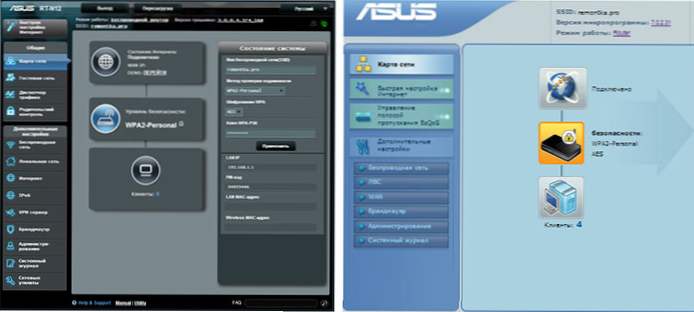
Dve možnosti pre webové rozhranie smerovača
Skôr než sa stanete hlavnou stránkou nastavenia smerovača, ktorá v novšej verzii vyzerá ako obrázok vľavo, v staršej - ako na snímke vpravo. Firmvér ASUS RT-N12 budeme brať do úvahy v novšej verzii, ale všetky kroky v druhom prípade sú úplne rovnaké.

Prejdite na položku "Administrácia" a na ďalšej strane vyberte kartu "Aktualizácia firmvéru".

Kliknite na tlačidlo Vybrať súbor a zadajte cestu k stiahnutému a vybalenému súboru nového firmvéru. Potom kliknite na tlačidlo Odoslať a počkajte, pričom dbajte na nasledujúce body:
- Komunikácia so smerovačom počas aktualizácie firmvéru sa môže kedykoľvek prerušiť. Pre vás to môže vyzerať ako zavesený proces, chyba prehliadača, správa "kábel nie je pripojený" v systéme Windows alebo niečo podobné.
- Ak sa tak stalo, nerobte nič, najmä neodpojte smerovač od elektrickej zásuvky. S najväčšou pravdepodobnosťou bol súbor firmvéru odoslaný do zariadenia a ASUS RT-N12 bol aktualizovaný, ak je prerušený, môže to viesť k poruche zariadenia.
- S najväčšou pravdepodobnosťou sa spojenie obnoví samo. Možno sa budete musieť vrátiť k 192.168.1.1.Ak sa tak nestane, počkajte aspoň 10 minút, než začnete akékoľvek kroky. Potom sa pokúste vrátiť na stránku s nastaveniami smerovača.
Po dokončení firmware smerovača môžete automaticky prejsť na hlavnú stránku webového rozhrania Asus RT-N12 alebo ho budete musieť zadávať sami. Ak všetko prebehlo dobre, môžete vidieť, že číslo firmvéru (uvedené v hornej časti stránky) bolo aktualizované.

Pre informácie: problémy pri nastavovaní smerovača Wi-Fi - článok o bežných chybách a problémoch, ktoré vznikajú pri pokuse o konfiguráciu bezdrôtového smerovača.












